word设置多页,看似简单,却常常在实际操作中遇到一些小问题。我曾经就因为一个小细节卡了半天,所以今天想分享一些经验,避免大家走弯路。

最直接的方法,当然是用键盘上的Enter键。连续按几次回车,就能创建新的页面。但这方法比较粗暴,容易造成页面间距不均匀,显得文档不够美观。 我之前就因为这样,导致排版混乱,后来不得不重新调整。
更精确的控制,可以用Word的“页面设置”功能。 点击“页面布局”选项卡,你会找到“页面设置”按钮,点击它,就会弹出一个对话框。在这个对话框里,你可以精确设置页边距、纸张大小、方向等等。 最重要的是,在“版式”选项卡中,你会看到“页面”部分,这里有个“分隔符”下拉菜单。选择“分节符”,然后选择“下一页”,就能在当前光标位置创建一个新的节,并从下一页开始。这种方法的好处在于,你可以为不同的章节设置不同的页面格式,比如,第一章用A4纸,第二章用A5纸,或者调整页眉页脚,让文档更专业。
不过,需要注意的是,分节符会影响页眉页脚的设置。如果你在插入分节符后,修改了页眉页脚的内容,那么这个修改只会在当前节生效。 我曾经就因为忽略了这一点,导致后面的章节页眉页脚显示错误,不得不逐一检查并修正。所以,建议大家在使用分节符前,先备份文档,或者做好充分的准备工作。
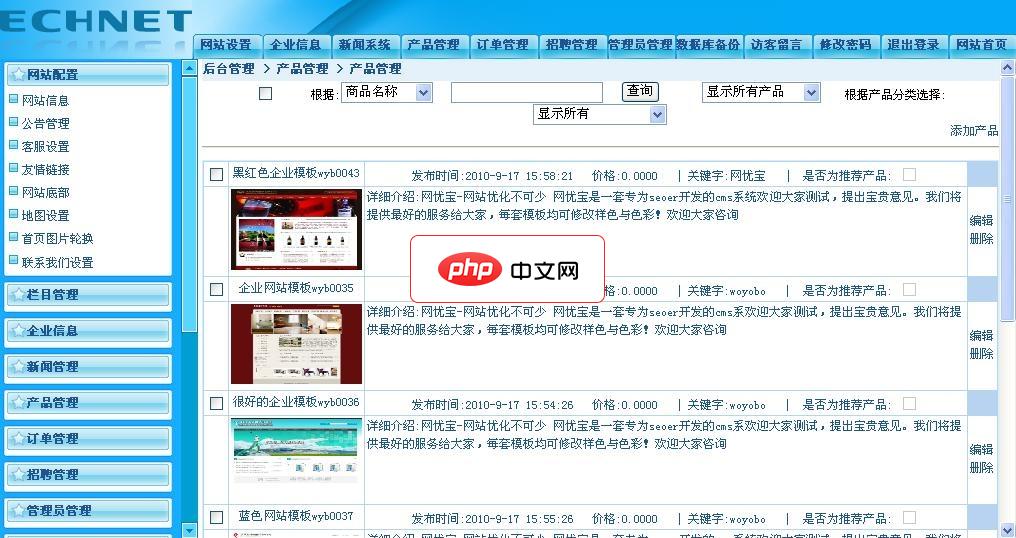
网优宝(woyobo)基于Asp.net 2.0 (C#) + Access 2003 架构,全站使用Div+Css 设计界面,方便修改,利于Seoer进行优化.全站使用伪静态,后台可自由切换多种后缀名的网页格式,增加对搜索引擎的友好性。 网优宝的设计开发完全基于Seoer的优化习惯,本站全站采用伪静态设置,Div+Css架构,后台自带多种模板,可自由切换,后台锚文本自动添加,新闻产品定时发布,大
 0
0

另外,如果你需要在特定位置强制分页,比如在章节标题后,也可以使用“分页符”。 在“插入”选项卡中,你可以找到“分页符”按钮,点击它就能在光标处插入一个分页符,强制从下一页开始。
总而言之,Word多页设置方法多样,选择哪种方法取决于你的具体需求。 熟练掌握这些技巧,就能轻松应对各种排版难题,让你的文档更清晰、更美观。 记住,细节决定成败,细心操作才能避免不必要的麻烦。
以上就是word怎么设置好多页的详细内容,更多请关注php中文网其它相关文章!

全网最新最细最实用WPS零基础入门到精通全套教程!带你真正掌握WPS办公! 内含Excel基础操作、函数设计、数据透视表等

Copyright 2014-2025 https://www.php.cn/ All Rights Reserved | php.cn | 湘ICP备2023035733号